Фатальна помилка в AutoCAD і способи її вирішення
Фатальна помилка може з'явиться при запуску Автокада. Вона блокує початок роботи та ви не можете скористатися програмою для створення креслень.
У даній статті розберемося з причинами її виникнення і запропонуємо способи усунення цієї помилки.
зміст
Фатальна помилка в AutoCAD і способи її вирішення
Фатальна помилка доступу
Якщо при запуску Автокада ви бачите таке вікно, як показано на скріншоті, вам потрібно запустити програму від імені адміністратора в тому випадку, якщо ви працюєте під обліковим записом користувача без прав адміністратора.

Клацніть по ярлику програми правою кнопкою миші натисніть «Запустити від імені адміністратора».
Фатальна помилка при блокуванні системних файлів
Фатальна помилка може виглядати інакше.
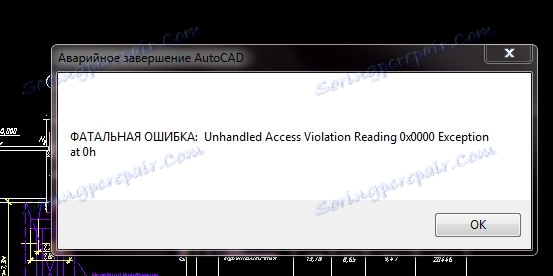
Якщо ви бачите перед собою це вікно, значить при установка програми відбулася некоректно, або антивірусом були заблоковані системні файли.
Є кілька способів вирішення цієї проблеми.
1. Видаліть папки розташовані за адресою: C: Users USRNAME AppData Roaming Autodesk і C: Users USRNAME AppData Local Autodesk. Після цього виконайте переустановку програми.
2. Натисніть Win + R і наберіть в командному рядку «acsignopt». У вікні, приберіть галочку в чекбоксі «Перевіряти цифрові підписи і відображати спеціальні значки». Справа в тому, що служба цифрових підписів може блокувати установку програми.
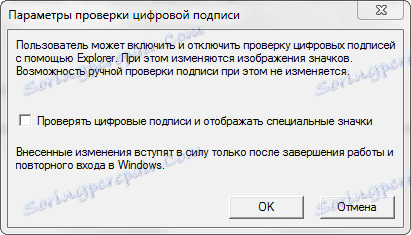
3. Натисніть Win + R і наберіть в командному рядку «regedit».
Знайдіть гілку HKEY_CURRENT_USER Software Autodesk AutoCAD R21.0 ACAD-0001: 419 WebServices CommunicationCenter.
Назви папок «R21.0» і «ACAD-0001: 419» можуть відрізнятися у вашій версії. Принципової різниці у змісті немає, вибирайте ту папку, яка відображається у вашому реєстрі (наприклад R19.0, а не R21.0).
Виберіть файл «LastUpdateTimeHiWord» і, викликавши контекстне меню натисніть «Змінити».
В поле «значення» введіть вісім нулів (як на скріншоті).
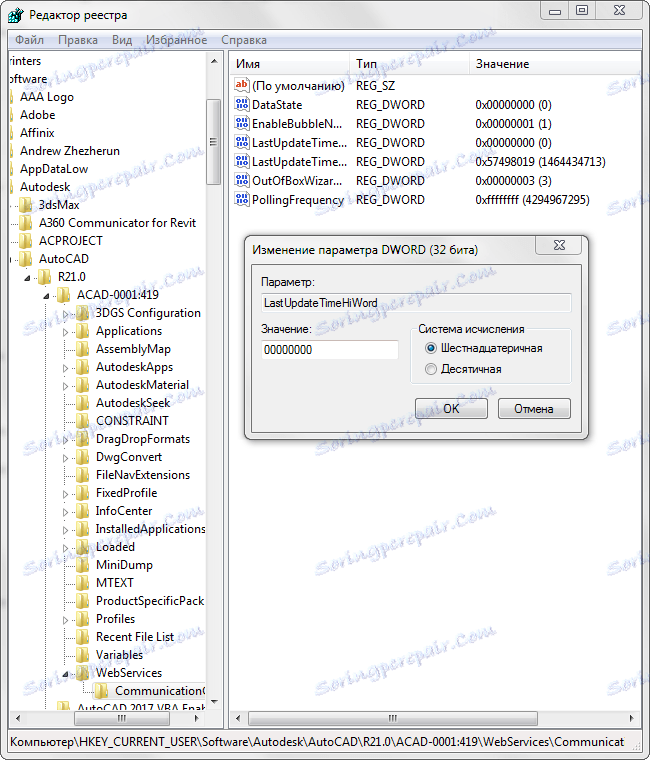
Зробіть те ж саме для файлу «LastUpdateTimeLoWord».
Інші помилки AutoCAD і їх усунення
На нашому сайті ви можете ознайомитись з рішенням інших поширених помилок пов'язаних з роботою в Автокаде.
Помилка 1606 в AutoCAD
Помилка 1606 виникає при установці програми. Її усунення пов'язано з внесенням змін до реєстру.
Читайте докладніше: Помилка 1606 при установці AutoCAD. Як виправити
Помилка 1406 в AutoCAD
Дана проблема також виникає при установці. Він свідчить про помилку доступу до файлів інсталяції.
Читайте докладніше: Як виправити помилку 1406 при установці AutoCAD
Помилка копіювання в буфер в AutoCAD
У деяких випадках Автокад не може виконати копіювання об'єктів. Вирішення цієї проблеми описано в статті.
Читайте докладніше: Копіювання в буфер не виконано. Як усунути цю помилку в AutoCAD
Уроки по AutoCAD: Як користуватися AutoCAD
Ми розглянули усунення фатальної помилки в Автокаде. У вас є свій спосіб лікування подібних головних болів? Поділіться, будь ласка, ними в коментарях.